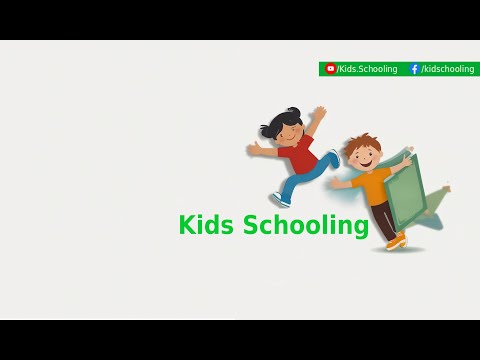
Adobe Photoshop CS6 — мощный инструмент для творческих проектов, а с PlayOnLinux мы можем без проблем запускать его на Linux без необходимости использования среды Windows.
PlayOnLinux — ценный инструмент для пользователей Linux, которые полагаются на определенные приложения Windows, но предпочитают использовать Linux в качестве основной операционной системы. Он снижает технический барьер использования Wine, предоставляя более удобный и организованный подход к установке и управлению программным обеспечением Windows на Linux.
Прежде всего, нам нужно установить playonlinux.
Итак, следуйте всем шагам, как я.
Сначала откройте терминал (Ctrl+Alt+T) и введите в терминал следующую команду шаг за шагом:
sudo dpkg —add-архитектура i386
wget -nc https://dl.winehq.org/wine-builds/winehq.key
sudo apt-key добавить winehq.key
sudo add-apt-repository 'deb https://dl.winehq.org/wine-builds/ubuntu/ focal main'
sudo apt install —install-recommends winehq-stable
sudo apt-get install playonlinux (введите y и нажмите Enter)
Или откройте центр приложений Ubuntu и установите playonlinux.
После завершения установки PlayOnLinx Linux готов к установке любого программного обеспечения Windows.
Например, я покажу вам установку программного обеспечения Windows «Adobe Photoshop CS6».
Откройте файл setup.exe и просто выполните обычную процедуру установки (которую я проделал в видео)
Или вы можете установить его с помощью playonlinux следующим образом:
Откройте playonlinux и нажмите кнопку «Установить».
затем нажмите кнопку «Графика» и выберите «Adobe Photoshop CS6» из списка.
После выбора «Adobe Photoshop CS6» нажмите кнопку установки в правом нижнем углу и следуйте обычному процессу установки.
Пожалуйста, дождитесь завершения процесса.
Вот и все.
Не забудьте поставить лайк, подписаться и нажать на колокольчик, чтобы получать больше технических руководств и увлекательного обучения здесь, на Kids Schooling!
Пожалуйста, воспользуйтесь возможностью и поделитесь этим видео с друзьями и семьей, если вы найдете его полезным.

No Comments